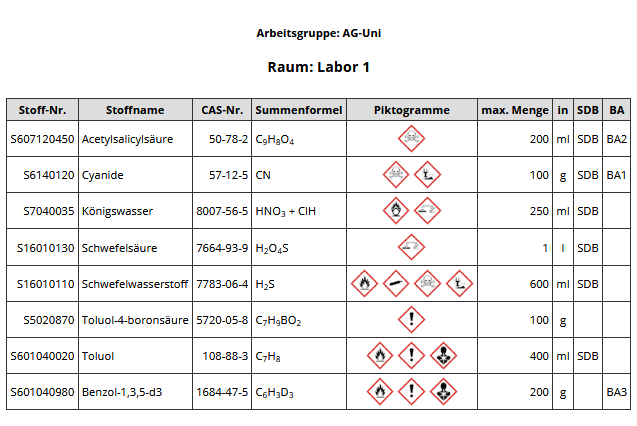DaMaRIS/Nutzerhandbuch/Kataster 3
| Einführung | Stoffsuche | Kataster | Betriebs- anweisungen | Eigene Stoffe | Etiketten | Stoffbörse | Auswertungen | Sicherheitsdatenblätter | Änderungen |
Transaktionen des Endanwenders
Im folgenden werden die Transaktionen eines Endanwenders mit lesender und schreibender Berechtigung und in der Funktion einfaches Mitglied einer Arbeitsgruppe beschrieben.
Ein Endanwender wird in den ihm zugeordneten Räumen
- Stoffe aus der Stoffdatenbank oder selbst definierte Stoffe hinzufügen und entfernen,
- die Mengenangaben zu diesen Stoffen machen und ändern,
- diese Stoffe bei Bedarf für die Stoffbörse bereitstellen bzw. entfernen,
- Stoffe in einen anderen Raum übernehmen,
- Betriebsanweisungen und Etiketten erstellen,
- eine Katasterliste ausdrucken.
Ein Kataster hat notwendigerweise einen Raumbezug oder allgemeiner einen Ortsbezug, entsprechend werden dem Endanwender die von ihm verwalteten Stoffe immer über seine Räume angezeigt.
Raumauswahl
Nach erfolgreicher Anmeldung bekommt der Nutzer sein Auswahlmenü angezeigt:
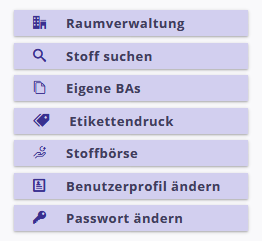
Nach Auswahl von ![]() erhält der Nutzer entweder, sofern er Mitglied meherer Arbeitsgruppen ist, eine Liste aller Arbeitsgruppen, in denen er Mitglied ist:
erhält der Nutzer entweder, sofern er Mitglied meherer Arbeitsgruppen ist, eine Liste aller Arbeitsgruppen, in denen er Mitglied ist:
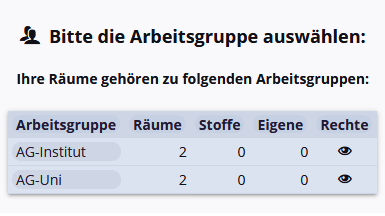
oder, falls er nur in einer Artbeitsgruppe Mitglied ist, die Raumliste seiner Arbeitsgruppe:
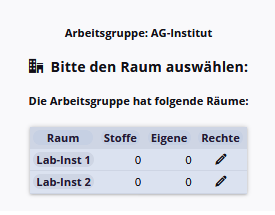
Nach Auswahl eines Raums bekommt der Nutzer die Seite Raumverwaltung angezeigt, die die Katasterliste dieses Raums enthält.
Kataster
Allgemeine Beschreibung
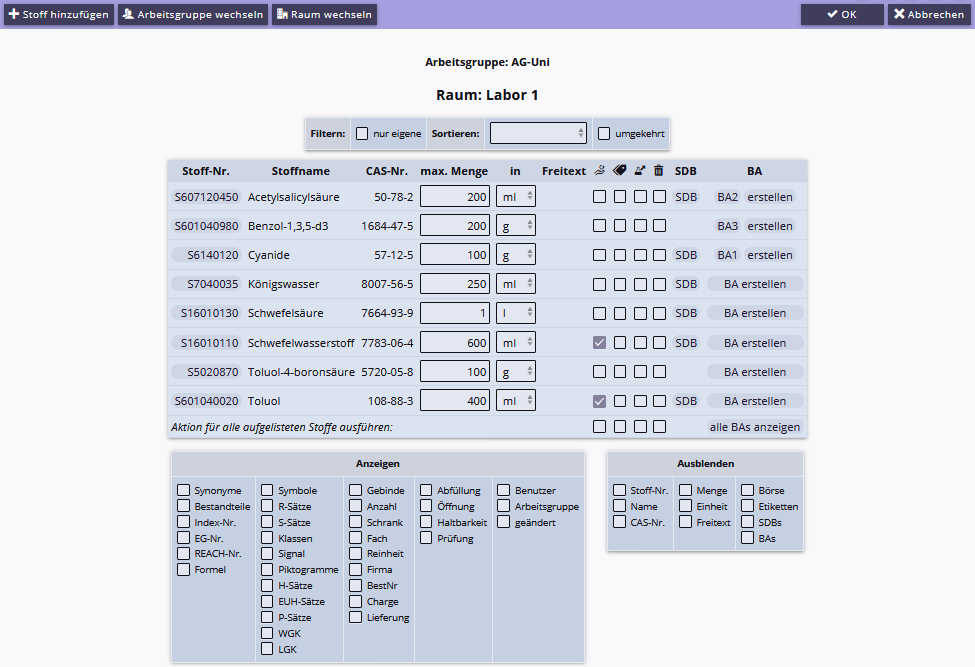
- Über die Knöpfe in der dritten Kontroll-Leiste der Seite Raumverwaltung kann der Nutzer folgende Funktionen ausführen:
- Stoffe hinzufügen
- gelöschte Stoffe (z.B. aus anderen Räumen) in den aktuellen Raum einfügen
- die Arbeitsgruppe wechseln
- den Raum wechseln
- Stoffe aus dem aktuellen Raum kopieren bzw. in einen anderen Raum verschieben
- Die beiden Überschriften zeigen die aktive Arbeitsgruppe und den ausgewählten Raum an. Im Beispiel sind das Arbeitsgruppe: Chemie I und Raum: Labor 1.
- Filtern und sortieren der Katasterliste
- Die Katasterliste enthält die Gefahrstoffe mit deren Menge und Merkmalen, die diesem Raum zugeordnet sind. Es können hier die Mengen eines Gefahrstoffes angegeben bzw. geändert, eine Betriebsanweisung zu dem Gefahrstoff erstellt und die Katasterliste ausgedruckt werden.
- Aktualisierung des Datums der Stoffe auf der Katasterliste und Erstellung der Etiketten
- Auswahl der Merkmale, die in der Katasterliste angezeigt bzw. nicht angezeigt werden soll.
Stoffe hinzufügen/entfernen
Soll ein neuer Stoff in einen Raum eingebucht werden, wird in jedem Fall zuerst eine Suche in der Stoffdatenbank durchgeführt. Durch Klick auf den Knopf ![]() gelangt der Nutzer zur Stoffsuche.
Nach Auswahl eines Stoffes aus der Ergebnisliste des Suchlaufs durch Klick auf die Stoffnummer erhält der Nutzer die Seite Stoffinformation.
gelangt der Nutzer zur Stoffsuche.
Nach Auswahl eines Stoffes aus der Ergebnisliste des Suchlaufs durch Klick auf die Stoffnummer erhält der Nutzer die Seite Stoffinformation.
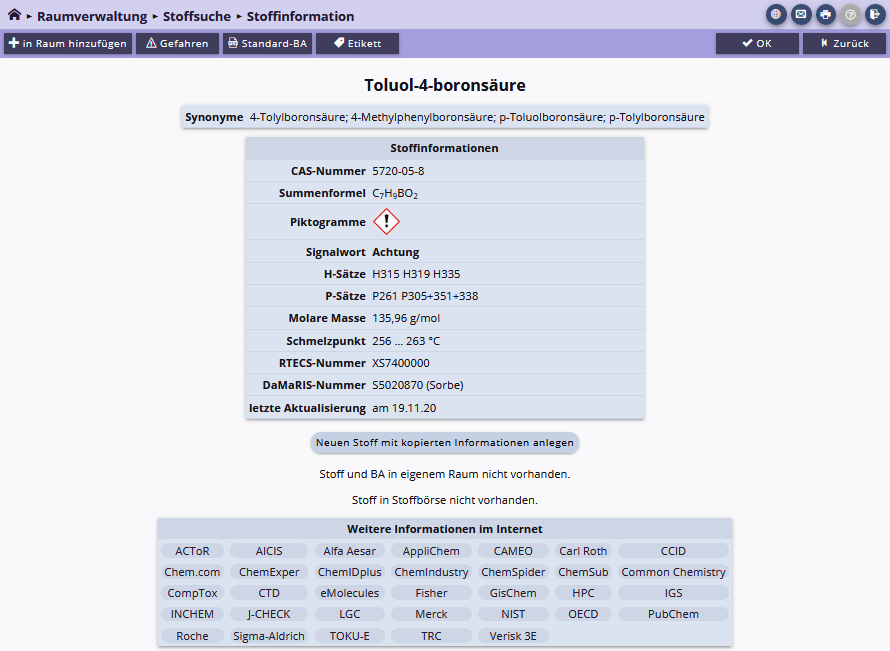
Hier kann der Nutzer den Gefahrstoff mit allen seinen Merkmalen überprüfen und mit Klick auf ![]() wird der Stoff in den aktuellen Raum übernommen.
wird der Stoff in den aktuellen Raum übernommen.

Im oberen Teil der Katasterliste erhält der Nutzer die Bestätigung, dass der Stoff in den Raum eingebucht wurde. In dem Merkmalsfeld "max. Menge" muss der Nutzer die Menge angeben, die von diesem Stoff in diesem Raum maximal vorrätig ist. Im nächsten Schritt wählt er die Einheit aus folgender Liste aus:
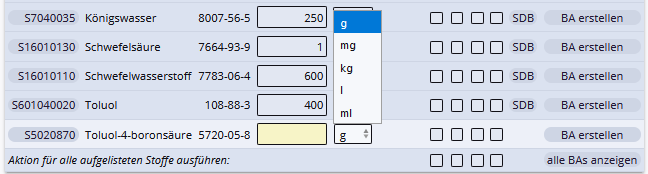
Nach Klick auf ![]() ist der Stoff und die Menge in den Raum eingebucht.
Um einen Stoff wieder aus dem Raum zu entfernen wird die Checkbox
ist der Stoff und die Menge in den Raum eingebucht.
Um einen Stoff wieder aus dem Raum zu entfernen wird die Checkbox ![]() durch Klick der linken Maustaste gesetzt und anschließend
durch Klick der linken Maustaste gesetzt und anschließend ![]() gedrückt. Sollen alle Stoffe aus dem Raum gelöscht werden, kann dies durch setzen der Checkbox in der Zeile
gedrückt. Sollen alle Stoffe aus dem Raum gelöscht werden, kann dies durch setzen der Checkbox in der Zeile

geschehen.
Analoges gilt für
 Stoff in anderen Raum verschieben
Stoff in anderen Raum verschieben Stoff für Etikett auswählen
Stoff für Etikett auswählen Stoff für Börse auswählen
Stoff für Börse auswählen
Gelöschte Stoffe einfügen
Hat der Nutzer im aktuellen oder einem anderen Raum Stoffe gelöscht, bleiben diese während der andauernden Sitzung in einem Zwischenspeicher erhalten. Diese als gelöscht markierten Stoffe können dann in einen Raum wieder eingefügt werden.
Wenn es als gelöscht markierte Stoffe gibt, erscheint der Knopf ![]() in der dritten Zeile des Kopfbereichs der Seite Raumverwaltung.
in der dritten Zeile des Kopfbereichs der Seite Raumverwaltung.

Durch Klick auf ![]() werden alle als gelöscht markierten Stoffe in den aktuellen Raum eingefügt.
werden alle als gelöscht markierten Stoffe in den aktuellen Raum eingefügt.
Stoffe verschieben/kopieren
Der Nutzer kann auch einen oder mehrere Stoffe in andere Räume verschieben bzw. kopieren. Hierzu markiert er die Stoffe, die er kopieren bzw. verschieben möchte, über die Checkbox ![]() . Ein Klick auf den Knopf
. Ein Klick auf den Knopf ![]() ergibt folgende Anwendung:
ergibt folgende Anwendung:
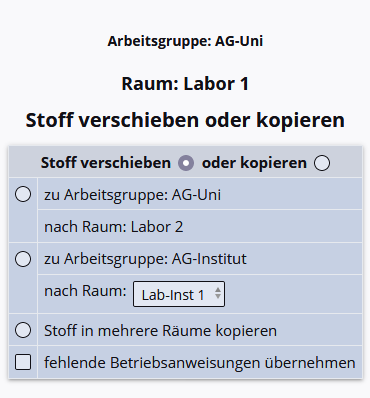
Hier kann der Nutzer den Raum und die Arbeitsgruppe auswählen, in die der Stoff kopiert bzw. verschoben werden soll. Außerdem kann eine zu diesem Stoff vorhandene Betriebsanweisung mit übernommen werden.
Arbeitsgruppe/Raum wechseln
Ist der Nutzer Mitglied mehrerer Arbeitsgruppen und sind diesen mehreren Räume zugeordnet, gelangt er durch Klick auf ![]() zur Arbeitsgruppenauswahl:
zur Arbeitsgruppenauswahl:
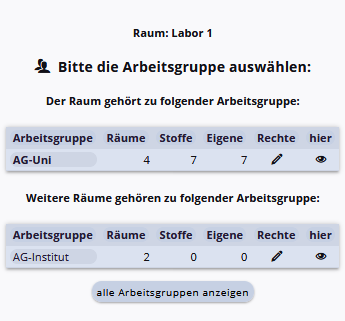
bzw. durch Klick auf ![]() > zur Raumauswahl. Hier werden alle Räume, die in der aktuellen Arbeitsgruppe sind, aufgelistet:
> zur Raumauswahl. Hier werden alle Räume, die in der aktuellen Arbeitsgruppe sind, aufgelistet:
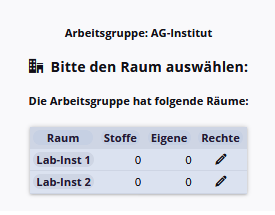
Katasterliste filtern/sortieren
Die Katasterliste kann nach "eigenen Stoffe" gefiltert werden, d.h. es werden nur von den Nutzern selbst angelegte Stoffe angezeigt. Weiter kann die Katasterliste nach allen Merkmalen, die die Katasterliste anzeigen kann (siehe auch "Merkmale anzeigen bzw. ausblenden"), sortiert werden.
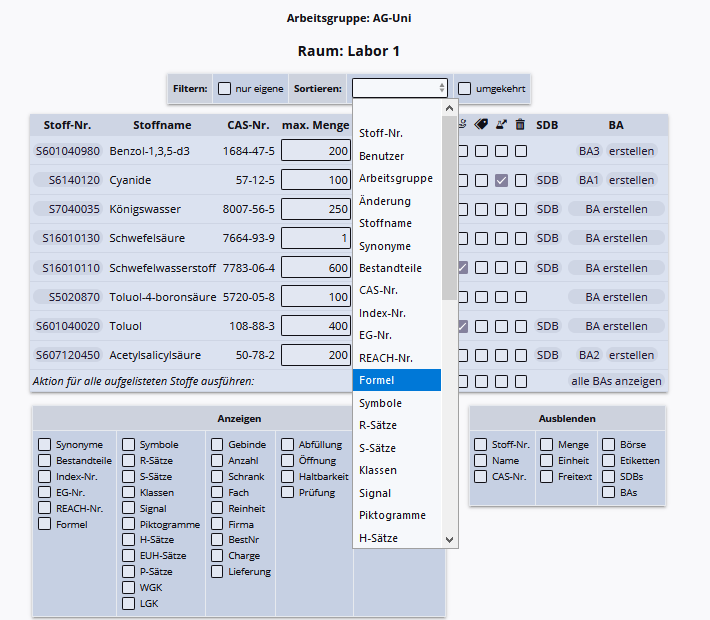
Stoffe in die Börse stellen
Durch einen Klick mit der linken Maustaste in eine der Checkboxen der Spalte ![]() wird der ausgewählte Stoff für andere DaMaRIS-Nutzer in der Stoffbörse sichtbar. Damit wird angezeigt, dass von diesem Stoff eine noch nicht spezifizierte Menge für andere DaMaRIS-Nutzer verfügbar ist.
wird der ausgewählte Stoff für andere DaMaRIS-Nutzer in der Stoffbörse sichtbar. Damit wird angezeigt, dass von diesem Stoff eine noch nicht spezifizierte Menge für andere DaMaRIS-Nutzer verfügbar ist.
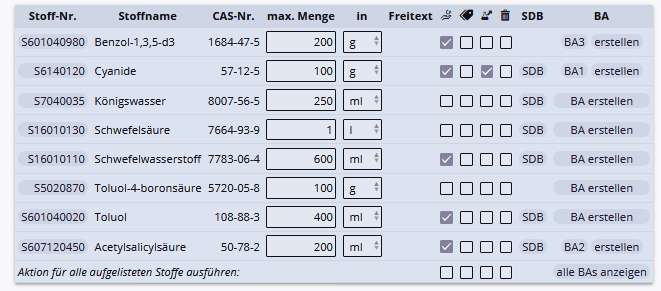
Betriebsanweisung erstellen/anzeigen
Der Nutzer kann zu jedem Gefahrstoff der Katasterliste eine Betriebsanweisung (BA) erstellen bzw. sich bereits vorhandene Betriebsanweisungen anzeigen lassen.

Durch einen Klick auf ![]() wird die Seite Betriebsanweisungen angezeigt. Auf dieser kann der Nutzer eine neue Betriebsanweisung anlegen.
Durch einen Klick auf die Nummer eine existierenden Betriebsanweisung, z.B.
wird die Seite Betriebsanweisungen angezeigt. Auf dieser kann der Nutzer eine neue Betriebsanweisung anlegen.
Durch einen Klick auf die Nummer eine existierenden Betriebsanweisung, z.B. ![]() , wird diese angezeigt und der Nutzer kann sie ändern (siehe auch "Betriebsanweisungen").
, wird diese angezeigt und der Nutzer kann sie ändern (siehe auch "Betriebsanweisungen").
Durch Anklicken von ![]() werden alle Betriebsanweisungen dieses Raums in einer Übersichtsliste angezeigt:
werden alle Betriebsanweisungen dieses Raums in einer Übersichtsliste angezeigt:
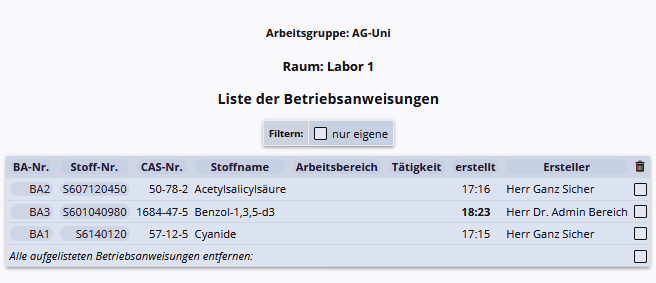
Merkmale anzeigen bzw. ausblenden
In der Katasterliste können verschiedene Merkmale der Gefahrstoffe und des Katasters angezeigt werden. Um die Lesbarkeit und Übersichtlichkeit zu erhalten, hat der Nutzer die Möglichkeit, einzelne Merkmale ein- bzw. auszublenden:
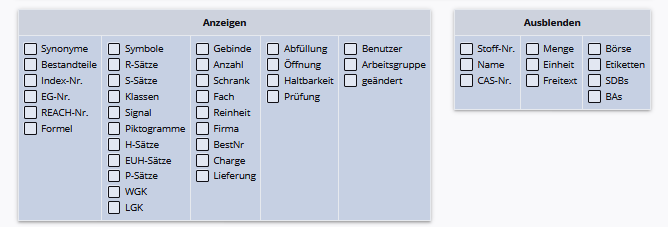
Durch Anklicken der jeweiligen Checkbox und anschließendes ![]() können Merkmale angezeigt bzw. ausgeblendet werden. Die angezeigten Merkmale ändert dann die Darstellung der Katasterliste:
können Merkmale angezeigt bzw. ausgeblendet werden. Die angezeigten Merkmale ändert dann die Darstellung der Katasterliste:
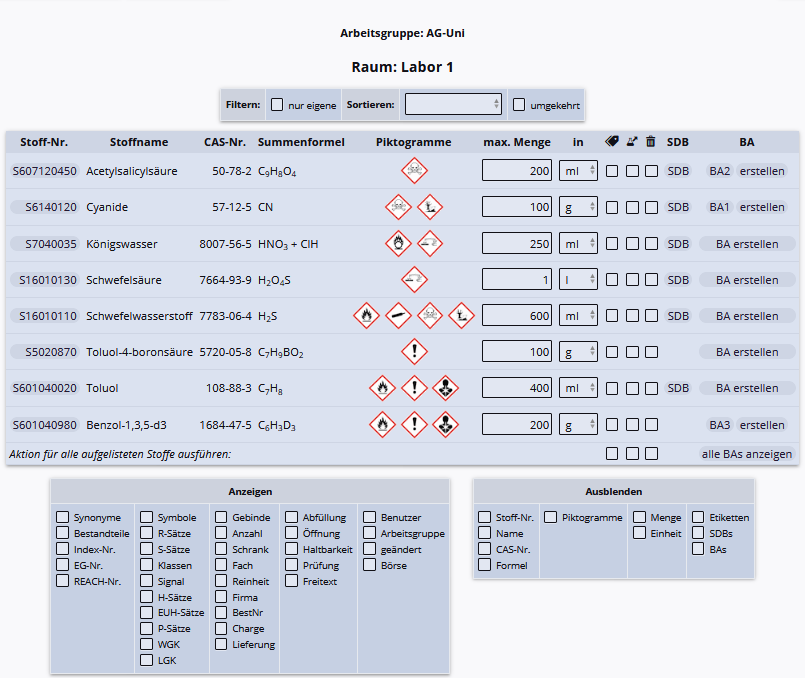
Stoffinfo über Stoffnummer
Durch einen Klick auf die Stoffnummer in der Katasterliste:

erhält der Nutzer die Seite Stoffinformation. Hier kann der Nutzer über die Knöpfe der dritten Kontroll-Leiste weitere Gefahreninformationen abrufen, Standard-Betriebsanweisungen und Eitiketten zu diesem Stoff erstellen.
Die Seite gliedert sich in den Bereich "Synonyme und Bezeichnungen", den Bereich allgemeine Gefahrstoffinformationen, und den Bereich Kataster:
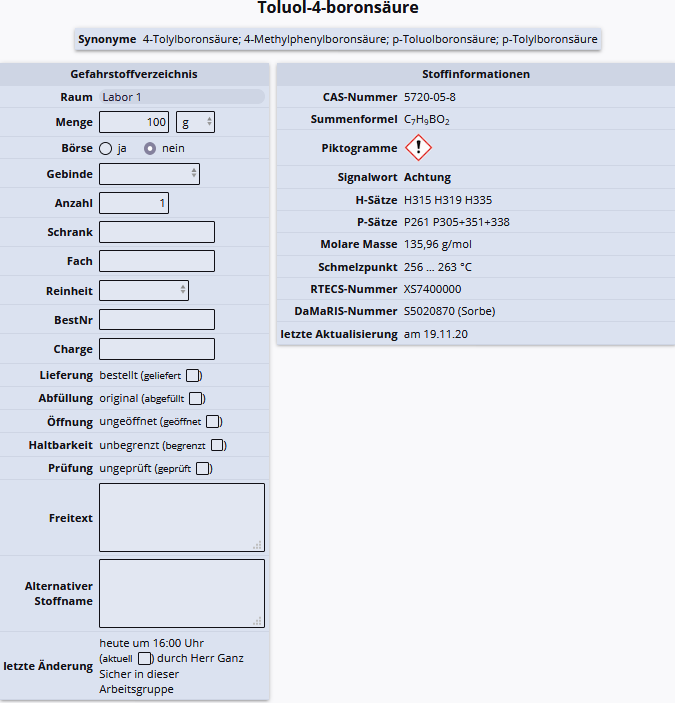
Bereich Kataster
Im Bereich Gefahrstoffverzeichnis können die aufgelisteten Merkmale zu einem Gefahrstoff editiert werden. Die Merkmale
- Abfüllung
- Öffnung
- Haltbarkeit
- Prüfung
sind Datumsangaben.
Diese Informationen können auch auf der Katasterliste angezeigt werden.
Datum aktualisieren
Durch Klick der Checkbox

und Bestätigung mit ![]() kann das Bearbeitungsdatum aktualisiert und damit anzeigen werden, dass alle Angaben zu den Stoffen in diesem Raum dem aktuellen Stand entsprechen.
kann das Bearbeitungsdatum aktualisiert und damit anzeigen werden, dass alle Angaben zu den Stoffen in diesem Raum dem aktuellen Stand entsprechen.
Hierzu muss das Merkmal "geändert" in der Katasterliste eingeblendet sein.
Katasterliste ausdrucken
Die Katasterliste mit den angezeigten Merkmalen kann über ![]() der zweiten Kontroll-Zeile ausgedruckt werden:
der zweiten Kontroll-Zeile ausgedruckt werden: